Slik endrer du rekkefølgen på lister i Google Tasks:
Å holde styr på alle oppgavene i Google Tasks er en enkel prosess. Men å administrere flere lister kan være forvirrende fordi Google Tasks ikke lar deg endre rekkefølgen deres. For å håndtere en slik frustrerende situasjon har vi en passende løsning for deg. La oss lære hvordan du enkelt endrer rekkefølgen på lister i Google Tasks.
Endre rekkefølgen på listene
Tidligere måtte du besøke Google Kalender eller andre Google Disk-apper på nettet for å få tilgang til alle oppgavene dine fra sidefeltet. Men nå bruker du Google Assistant-nettappen for å få tilgang til Google Tasks sømløst. Dette er hvordan.
1. åpen Google Oppgaver i nettleseren du ønsker.
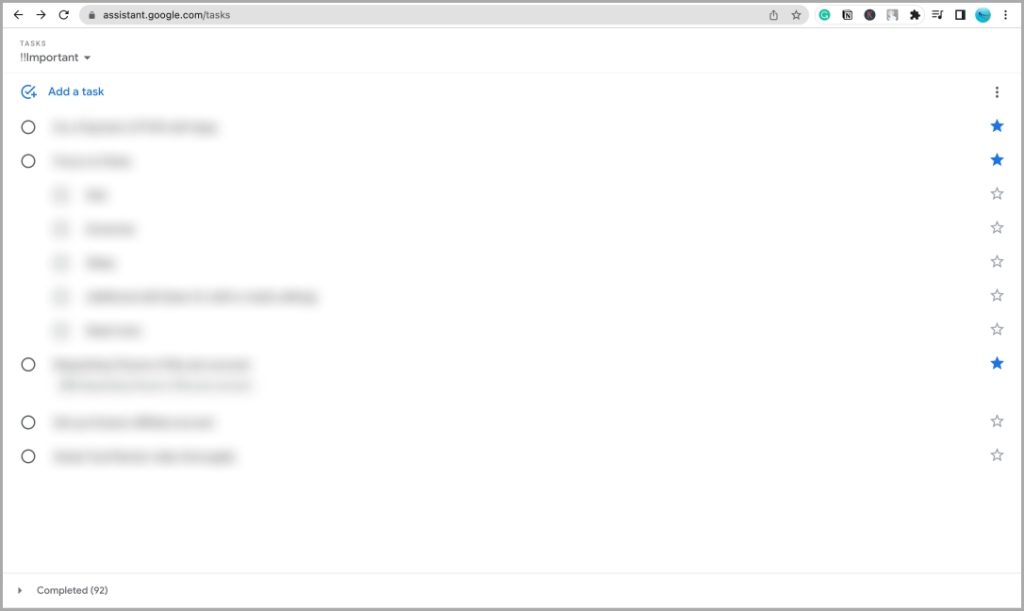
2. Klikk pil ned ved siden av listenavnet for å utvide rullegardinlisten.
3. Nå er det bare å dra og slippe menyen opp og ned i menyen med musen.
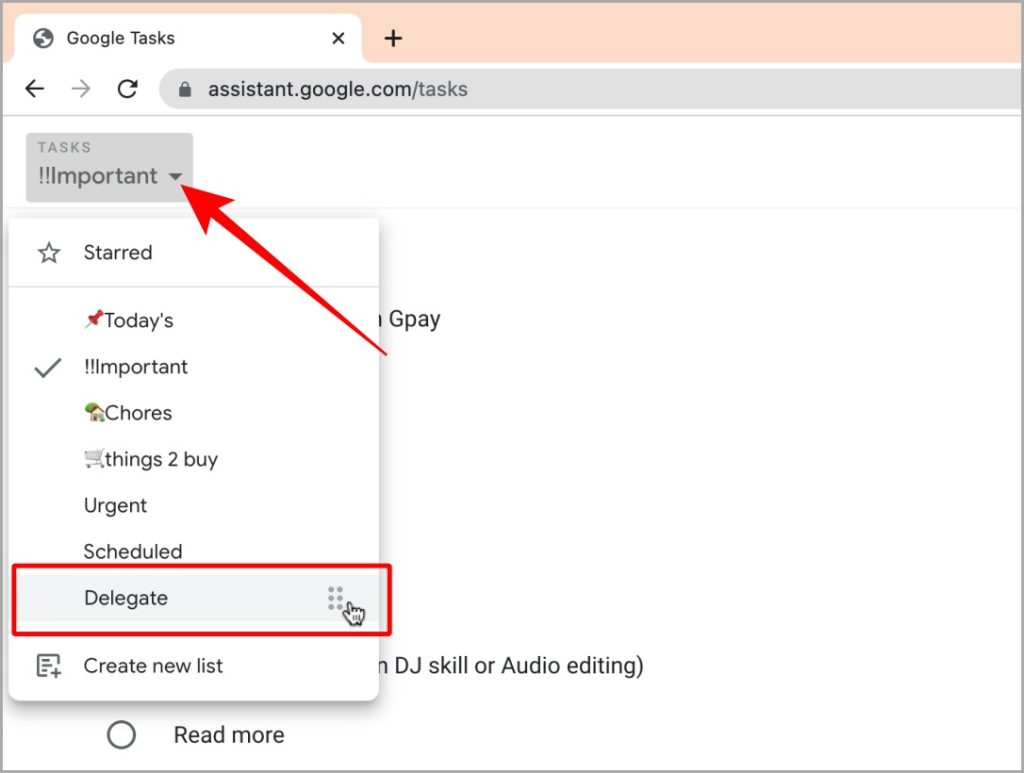
4. Trykk og hold håndtaket ved siden av listenavnet for å endre rekkefølgen i Google Tasks.
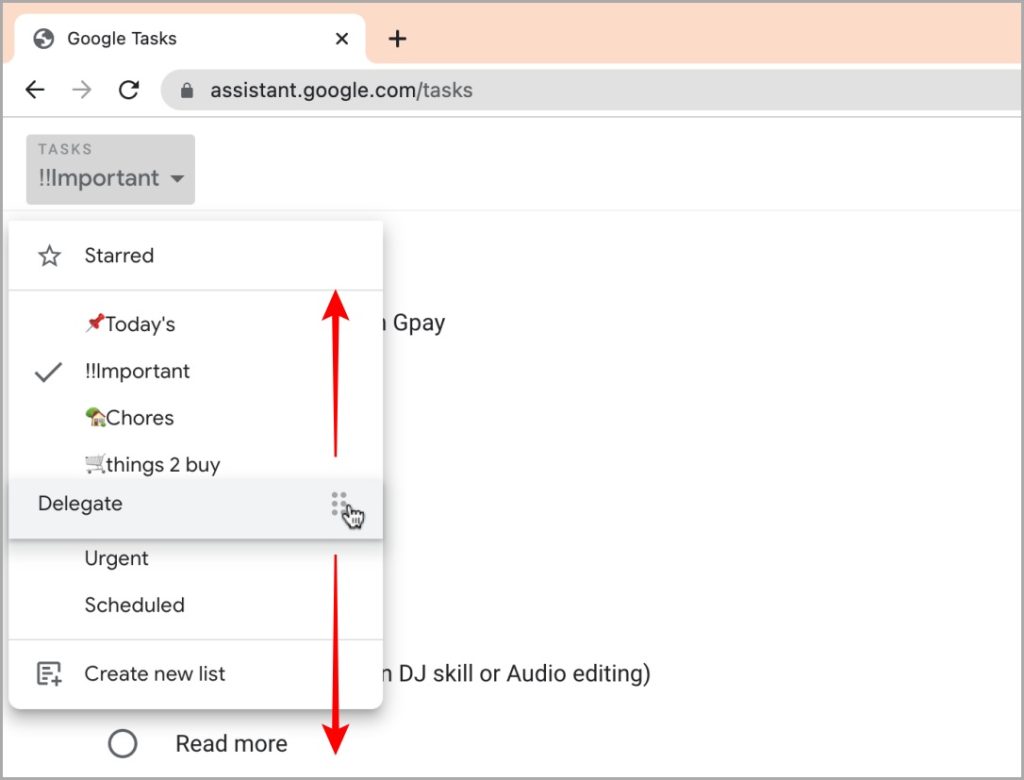
5. Når du kommer til ønsket sted, er det bare å slippe menyen der, så blir den der.
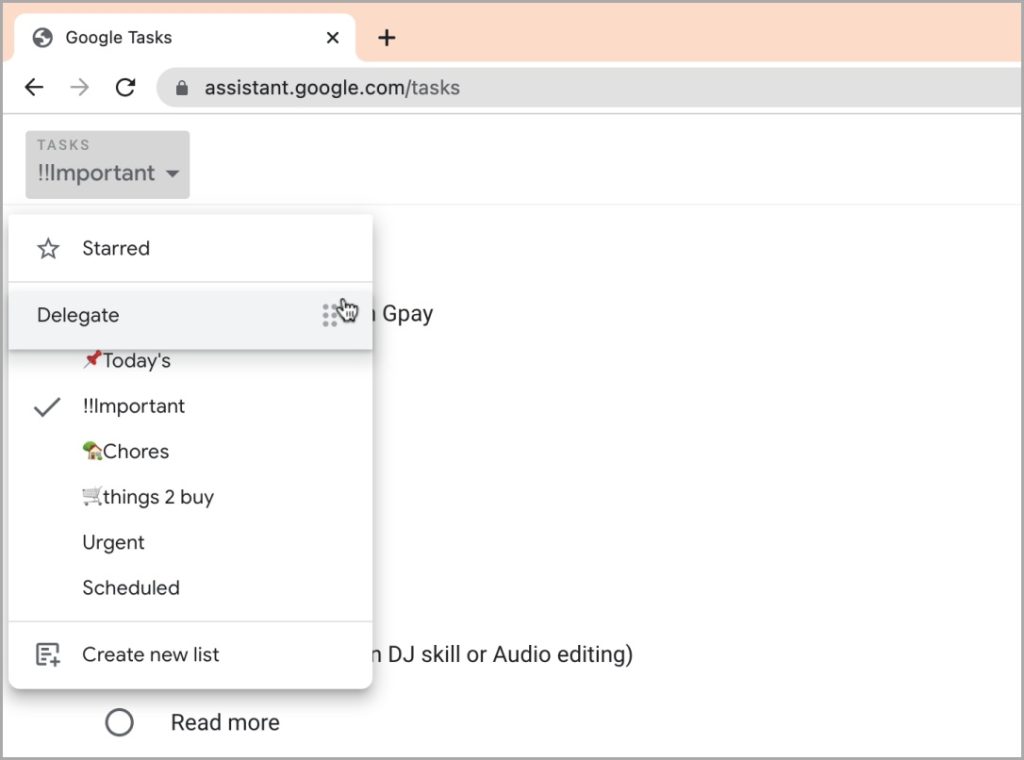
6. Nå for neste trinn, gå til mobiltelefonen din og start den Google Oppgaver på ham.
7. Gjør noe PTR (trekk for å oppdatere) For å oppdatere rekkefølgen på lister i Google Tasks på mobiltelefonen.
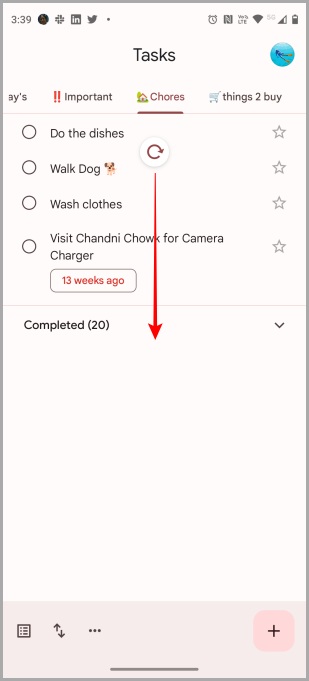
Her er før og etter av de omorganiserte listene i Google Tasks-appen.
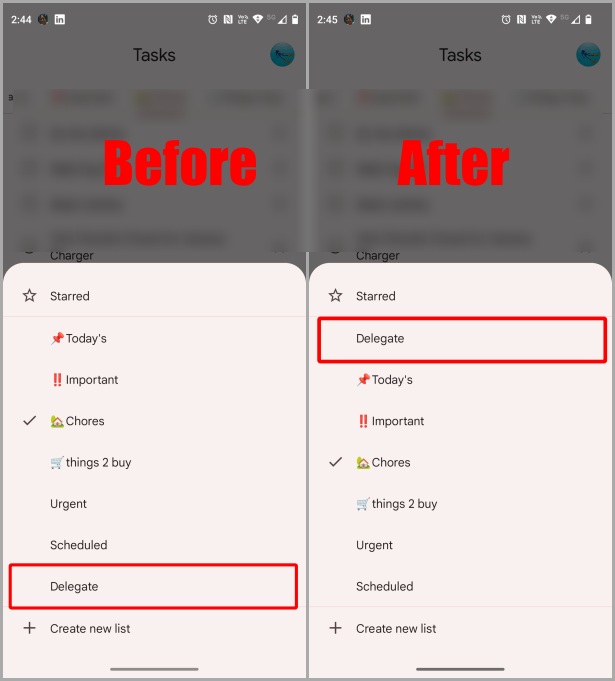
Bonus: Endre rekkefølgen på elementene i listen
Hvis du vil endre rekkefølgen på elementer i en liste i Google Tasks-appen, lar Google Tasks deg også gjøre det. Det beste er at du ikke trenger å besøke nettversjonen av Google Tasks. Her er de enkle trinnene å følge.
1. Gå til en applikasjon Google Oppgaver Klikk for å åpne den.
2. Trykk og hold elementet som du vil flytte i listen.
3. akkurat nå Flytt elementet opp eller ned i henhold til dine preferanser.
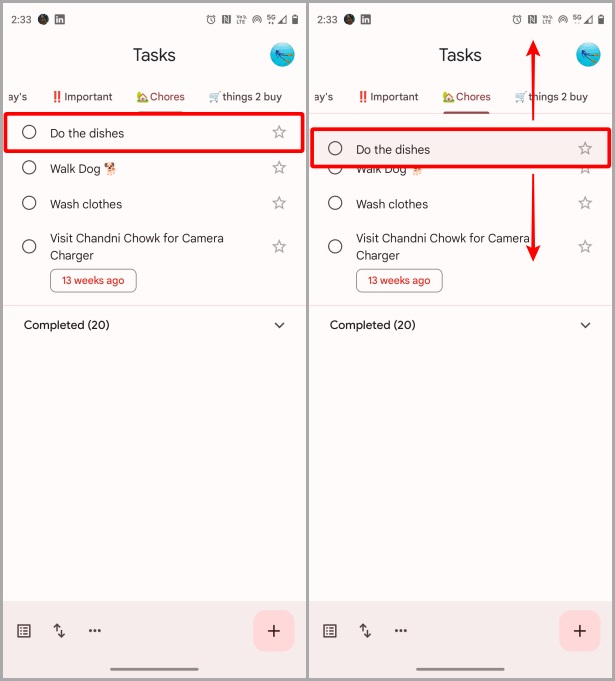
4. Når den er ferdig, La varen stå og slipp den på ønsket sted.
5. (Ett trinn til) Du kan også Innrykk elementet til den andre oppgaven ved å flytte den litt rett under oppgaven.
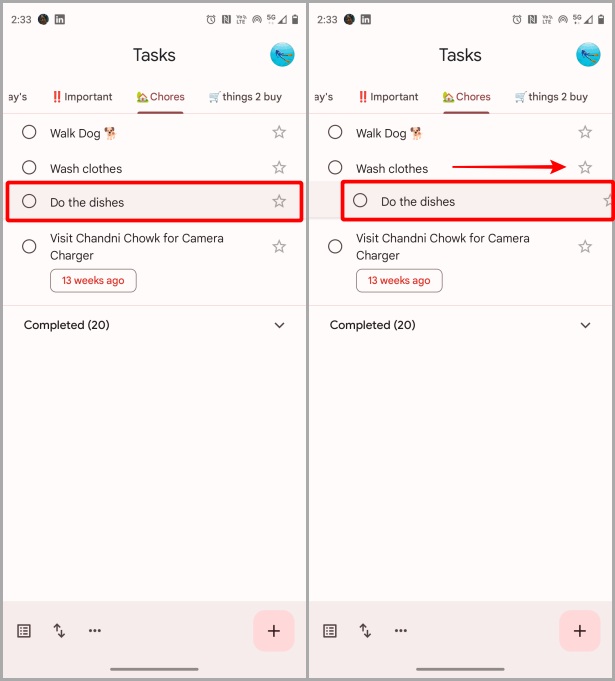
Nedenfor er et eksempel på elementene som har blitt endret og omorganisert i listen.
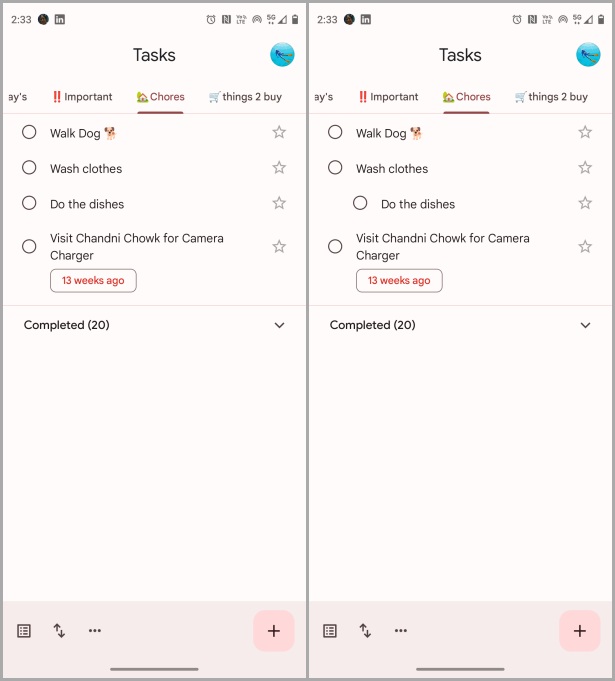
Bruk oppgavene som en proff
Der du går, kan du nå bruke Google Tasks som en proff og omorganisere listene og elementene i dem i henhold til dine preferanser. Jeg håper Google snart vil bringe denne ombestillingsfunksjonen til mobilappene sine også. Jeg håper denne artikkelen var nyttig for deg med å tilpasse Google Tasks-appen. Gå nå videre og sleng alle oppgavene på ønskelisten din som et stykke kake.









